他の人のレビューでは、この49インチモニターに高評価が付けられてるんだけど、僕は全くの反対で、低評価なんだよね。
その理由を書いていくので、購入を迷っている人は、少し読んで見て欲しい。
これ読んでから決めたっていいじゃない。人間だもの。

- 事務作業がメインの人
- 映画など動画を楽しみたい人
- FPS系のゲームをしたい人
購入前の想定
こんな感じで、購入前に想定してたんだけど、実際に使ってみたら違ったから、おすすめしないってわけ。
- ウィンドウがたくさん開けるから作業効率が上がる
- 映画やなどをフル画面で楽しめる
- ノートPCとデスクトップを1つの画面で見れる

おすすめしない理由
ウィンドウをたくさん開くと逆に作業効率が落ちる
購入前は、画面が広い分、ウィンドウを5枚とか7枚開いて作業できるから、効率が上がると思ってたけど、実際は、5枚も開くと重なり合って見えなくなる部分が出てくる。
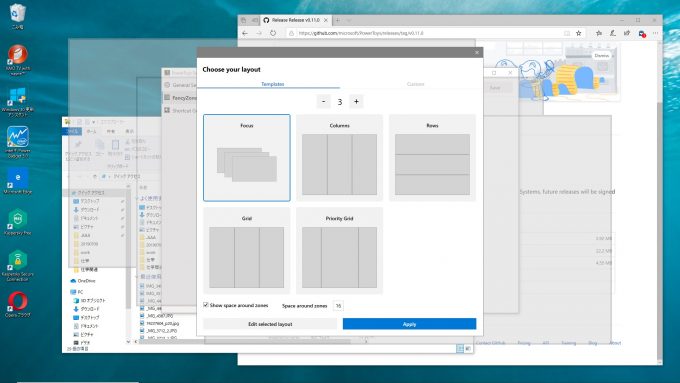
重なり合わないようにすると、それぞれのウィンドウが小さくなって、表示される情報量が極端に少なくなったり、文字が読みにくくなった。
ということで、仕方なく、重なり合った状態で作業してたんだけど、今度は、奥に表示されているウィンドウを見ようとする時に、マウスでクリックする場合は、見たいウィンドウを探して、そこまでマウスを移動させて、クリックする必要がある。

モニターが広い分、ウィンドウを探してマウスを動かす時間やウィンドウを見つける時間を考えると、作業効率は落ちる。
ショートカットキー(alt+tab)を使う場合は、アクティブにするウィンドウを決める時は、画面の中央に表示されるから、首を動かす必要はないんだけど、決めた後は、該当するウィンドウを探さなくちゃいけない。
モニターが左右に広い分、探す時に結構首を振らなきゃいけない。これが地味に疲れる。
結局、ウィンドウを見るために、動作を1つ挟む必要性が出てくるから、小さいモニターでウィンドウを切り替えて作業してるのと何ら変わらない。
それと、モニターの端の文字が少し見ずらいってのもある。
だから、僕は対策として、ウィンドウは3枚までしか開かず、探す時間を削って使ってた。

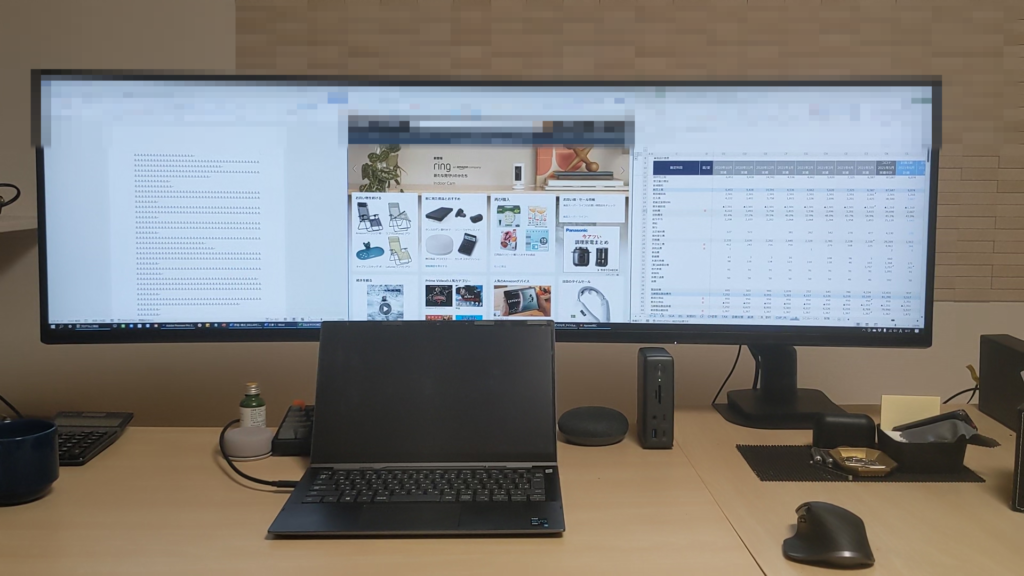
首が疲れる
さっきも少し書いたけど、左右に表示された文字を見ようとすると、首を結構振らなきゃいけない。
Windows10だと、タスクバーのアイコンが両端に配置されてるから、左側に配置されてるアプリや、右側に配置されてる音量、wi-fi、通知などを操作しようとすると、都度、首を動かす必要も出てくる。
例えるなら、誰かに肩を「トントン」って叩かれた時に振り向くと思うんだけど、あれの5掛け~7掛けくらいの感覚。
これを四六時中やっていると、さすがに首が疲れてくるってわけ。

PBP機能がクソだった
PBPって、異なる入力ソースを1つの画面に表示できる機能のことなんだけど、この機能、何度か試したんだけど、結論から言うと、それぞれの解像度を合わせるのが面倒くさいし、ショートカットの位置がズレるから使えないって思った。
この写真を見て欲しいんだけど、左側がノートPCで右側がデスクトップPCを表示してるんだけど、左側が小さく表示されてるでしょ。

どっちも同じ解像度に設定してるんだけど、なぜかこうなる。
BPBにすると、右側のデスクトップPCの解像度が5120 x 1440から2560×1440に自動で変更されたから、左側のノートPCの解像度を同じ2560×1440に設定したんだけど、
これ毎回、手動で変更するのって面倒くさくない?
それに、変更するとデスクトップ上のショートカットの位置がズレるから、すごく使いづらくなる。
これじゃあ、作業効率落ちるわーって思って、PBPは使わなかった。
マウスやカーソルの移動が面倒くさい
Windows11にすれば中央に配置されるから、これは解消されるんだけど、まだ11に対応してない機器やソフトがあるからアップグレードできない。
モニターが左右に広い分、マウスやカーソルの移動に時間がかかってちょっと面倒くさい。
手首の動きだけでカーソルが端まで動いたらいいんだけど、手首だけだと厳しくて、少し腕を動かす必要が出てくる。
映画がフル画面表示されない
僕は映画が好きだから、この大きなモニターで映画を見ることを楽しみにしてたんだけど、実際に見てみると、左右に30cmくらい黒い余白ができる。

これは、縦横比が32:9になっているからだと思う。
縦の長さに合わせると横がどうしても制限を受けて短くならざるを得ない。
このモニターは横が120cmで、映像が表示される部分は60cmあることになるから、この広さでも映画は全然楽しめるんだけど、初めの期待値が大きかった分、少し寂しい気持ちになる。
FPS系のゲームに適していない
僕は、FPSゲームをやらないんだけど、FPSゲームってリフレッシュレートは100Hz以上欲しいんでしょ?
なんと、このモニターのリフレッシュレートは@ 60 Hz!
あんま向いてないよね。
メーカー以外は修理対応してくれない
引越しの時に、1人でモニターを梱包したのが原因なのか、液晶が壊れてしまった。

メーカー(DELL)じゃなくて、町の修理屋さん3社に修理を依頼したら、全先、対応してないって断られちゃった。
理由は聞いてないから分かんないけど、たぶん大きすぎるから搬送の際のリスクや作業スペースの確保とかだと勝手に思ってる。
僕が修理する立場だったら嫌だもん。わかるよ。
良かった点
さすがに、良いこともあるんだけど、それはUSB-Cが付いてること。
ノートPCをクラムシェルで使うことも結構あったから、接続と充電が1つの配線で完結できたのは便利でよかったなと思った。
次買うモニターも絶対USB-Cが付いてるものにしよと思った。
まとめ
これまでの内容をまとめると、こんな感じになる。
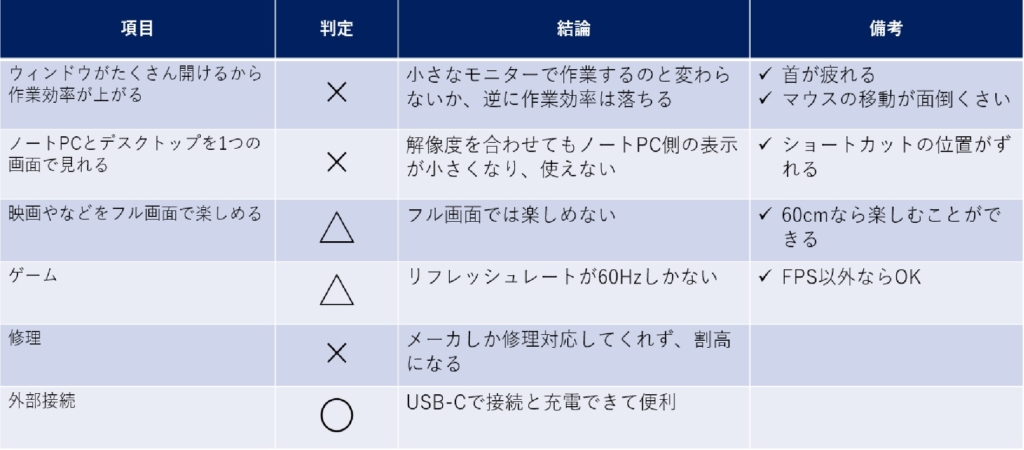
作業効率が上がると思って買ったモニターだったけど、ウィンドウはたくさん開いても無駄だし、首は疲れるし、マウスの移動は面倒だし、PBPは使い物にならないってことで、結局は作業効率は上がらなかった。むしろダウンしたかな。
それに映画も、必要十分な領域は確保されるけど、余白ができることを考えるとわざわざ49インチで見る必要もない。
そして何より、故障があった時にメーカー以外は修理対応してくれないことを考えると、絶対買わない方がいいって思った。メーカー修理だと高くつく。
結論としては、29インチ~34インチまでサイズダウンするか、デュアルモニターにする方がいいというのが今のところの結論。
Youtubeに動画も上げてるから、良かったら見て。
僕のこの失敗談が少しでも参考になればと思う。